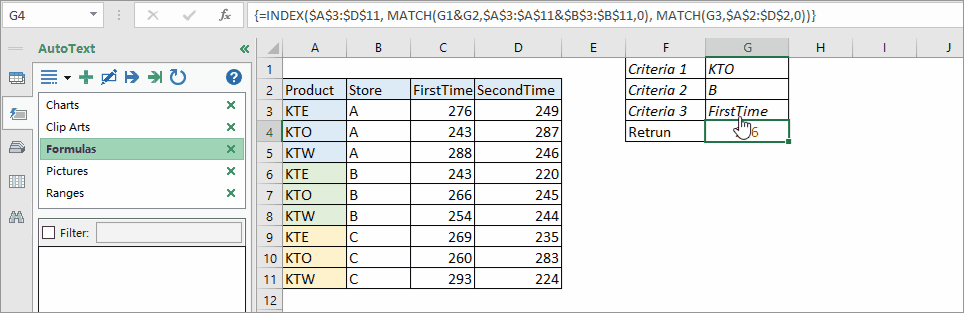Hogyan lehet háromirányú keresést végezni az Excelben?
Ha feltételezzük, hogy minden terméknek (KTE, KTO, KTW) három üzlete van (A, B, C), és minden üzlet kétszer importált termékeket, most először vissza szeretné adni a KTO termék tételeinek számát a B üzletben, az alábbi képernyőkép Látható. Hogyan lehet gyorsan megtalálni az értéket az adott tartományban az Excelben? Ebben az oktatóanyagban tömbképletet ad meg a feladat megoldására.

Amint a fenti képernyőképen látható, fel kell sorolnia három kritériumot, amelyet az adatok megkeresésére használ, majd írja be ezt a tömbképletet
=INDEX($A$3:$D$11, MATCH(G1&G2,$A$3:$A$11&$B$3:$B$11,0), MATCH(G3,$A$2:$D$2,0))
egy üres cellában, amely visszaadja a kívánt értéket.
Magyarázza el:
$ A $ 3: $ D $ 11: az adatok teljes köre.
G1 és G2: kritériumok1 és kritériumok2.
$ A $ 3: $ A $ 11 & $ B $ 3: $ B $ 11: két tartomány, amelyekben a kritérium1 és a kritérium2 szerepel.
G3, $ A $ 2: $ D $ 2: 3. kritérium és a 3. kritérium tartománya.
Ezután nyomja meg a gombot Shift + Ctrl + Enter hogy a helyes eredményt adja vissza.
A képlet nem különbözteti meg a kis- és nagybetűket.
|
Tipp: Ha a fenti képlet túl bonyolult ahhoz, hogy emlékezzen az Ön számára, elmentheti a Auto szöveg ablaktáblája Kutools az Excel számára, akkor ezt a képletet bárhol, bármikor használhatja, anélkül, hogy újra memorizálna, és újra keresne az interneten, csak annyit kell tennie, hogy rákattint az alkalmazásra, és szükség szerint módosítja a hivatkozást. Kattintson ingyenes letöltéshez. |
Mintafájl
A VLOOOKUP funkció
Ez az oktatóanyag elmagyarázza a VLOOKUP függvény szintaxisát és argumentumát, valamint néhány alapvető példát is bemutat a VLOOKUP függvény magyarázatára.
VLOOKUP legördülő listával
Az Excelben a VLOOKUP és a legördülő lista két hasznos funkció. Megpróbálta azonban a VLOOKUP-ot legördülő listával?
ELLENŐRZÉS és SUM
A vlookup és az sum függvény használatával gyorsan megismerheti a megadott feltételeket, és egyszerre összegezheti a megfelelő értékeket.
Feltételes formázás sorok vagy cellák, ha két oszlop egyenlő az Excel-ben
Ebben a cikkben bemutatom a metódust a sorok vagy cellák feltételes formázására, ha két oszlop egyenlő az Excelben.
VLOOKUP és az alapértelmezett érték visszaadása
Az Excelben a # N / A hibaértéket adja vissza, ha a VLOOKUP függvény használata során nem találja meg az egyező értéket. A hibaérték megjelenésének elkerülése érdekében alapértelmezett értékkel helyettesítheti a hibaértéket, ha nem találja az egyező értéket.
A legjobb irodai termelékenységi eszközök
A Kutools for Excel megoldja a legtöbb problémát, és 80%-kal növeli a termelékenységet
- Szuper Formula Bár (könnyedén szerkeszthet több szöveget és képletet); Olvasás elrendezés (könnyen olvasható és szerkeszthető nagyszámú cella); Beillesztés a Szűrt tartományba...
- Cellák / sorok / oszlopok egyesítése és az adatok megőrzése; Osztott cellák tartalma; Kombinálja az ismétlődő sorokat és az Összeg / Átlagot... megakadályozza az ismétlődő cellákat; Hasonlítsa össze a tartományokat...
- Válassza a Másolat vagy az Egyedi lehetőséget Sorok; Válassza az Üres sorok lehetőséget (az összes cella üres); Super Find és Fuzzy Find sok munkafüzetben; Véletlenszerű kiválasztás ...
- Pontos másolás Több cella a képletreferencia megváltoztatása nélkül; Automatikus referenciák létrehozása több lapra; Helyezze be a golyókat, Jelölőnégyzetek és még sok más ...
- Kedvenc és gyorsan beszúrható képletek, Tartományok, diagramok és képek; Cellák titkosítása jelszóval; Levelezőlista létrehozása és e-maileket küldeni ...
- Kivonat szöveg, Szöveg hozzáadása, Eltávolítás pozíció szerint, Hely eltávolítása; Hozz létre és nyomtasson személyhívó részösszegeket; Konvertálás a cellatartalom és a megjegyzések között...
- Szuper szűrő (mentse el és alkalmazza a szűrősémákat más lapokra); Haladó rendezés hónap / hét / nap, gyakoriság és egyebek szerint; Speciális szűrő félkövér, dőlt betűvel ...
- Kombinálja a munkafüzeteket és a munkalapokat; Táblázatok egyesítése kulcsoszlopok alapján; Az adatok felosztása több lapra; Kötegelt konvertálás xls, xlsx és PDF...
- Pivot tábla csoportosítás hét száma, a hét napja és egyebek ... Mutassa a Feloldott, Zárt cellákat különböző színekkel; Jelölje ki azokat a cellákat, amelyeknek képlete / neve van...

- Füles szerkesztés és olvasás engedélyezése Wordben, Excelben és PowerPointban, Publisher, Access, Visio és Project.
- Több dokumentum megnyitása és létrehozása ugyanazon ablak új lapjain, mint új ablakokban.
- 50% -kal növeli a termelékenységet, és naponta több száz kattintással csökkenti az egér kattintását!